
- •Лекция 3: Создание сложных примитивов
- •МЛекция 3: Создание сложных примитивов
- •Лекция 4: Редактирование примитивов
- •Лекция 5: Нанесение размеров
- •Лекция 6: Блоки и внешние ссылки
- •Лекция 6: Блоки и внешние ссылки
- •Вставка блока
- •Использование диалогового окна Insert
- •Использование дизайн-центра
- •Работа с атрибутами блоков Создание атрибутов блоков
- •Редактирование атрибутов
- •Лекция 7: Организация чертежа
- •Лекция 8: Создание сборочного чертежа и спецификации
- •Лекция 9: Взаимодействие с другими приложениями
- •Лекция 9: Взаимодействие с другими приложениями
- •Вставка, связывание и внедрение объектов
- •Вставка объектов через буфер обмена
- •Внедрение объектов
- •Первый способ внедрения
- •Второй способ внедрения
- •Третий способ внедрения
- •Связывание объекта
- •Лекция 9: Взаимодействие с другими приложениями
- •Мастер публикации в Web
- •Просмотр чертежей dwf
- •Подключение подложки dwf
- •Настройка подложки dwf
- •Обрезка подложки dwf
- •Вывод рамки
- •Привязка к объектам подложки
- •Ключевые термины
- •Краткие итоги
- •Вопросы
- •Упражнение "Создание и просмотр файла dwf"
- •Лекция 10: Трехмерное моделирование
- •Лекция 11: Выполнение технического проекта
- •Постановка задачи
- •Стадии разработки
- •Заявка на разработку проекта
- •5. Технические требования
- •5.1. Состав проекта
- •5.2. Требования к планировке усадьбы
- •5.3. Конструктивные требования к коттеджу
- •7. Порядок внесений изменений и дополнений
Лекция 4: Редактирование примитивов
A
|
версия для печати
< Тест 3 || Лекция 4: 123456 || Лекция 5 >
Аннотация: Редактирование, т.е. исправление ранее сделанного, является частью процесса создания чертежа. Копирование, перемещение, удаление, поворот или изменение формы и размеров - все эти операции осуществляются специальными инструментами. При этом часто необходимо производить численные расчеты конструкций чертежа. Поэтому в лекции описывается работа с командами и инструментами редактирования и с встроенным калькулятором AutoCAD.
Ключевые слова: 3D, ABS, b-spline, CAL, dependency, EDG, face, GUID, hiding, IGS, joint photographic experts group, layer, magenta, Object, paintbrush, RAD, scale factor, tangent, UCS, vectorizer, WCS, x-axis, Zoom, Абсциссой, Базовая точка, вентиль, Габаритные размеры, действительное число, единичный вектор, жизненный цикл проекта, заголовки, извлечение данных, Калькулятор AutoCAD, Лес, маркированный список, натуральный логарифмы, объект, Палитра свойств, Работы, сайт, таблица, узловой, файл, хорда, цели проекта, Чертеж детали, шаблон, экспонента, ярлычок листа
Цель лекции: приобрести навыки работы с инструментами редактирования и калькулятором AutoCAD.
Редактирование с помощью ручек
Редактирование является частью технологического процесса изготовления чертежей. Копирование, перемещение, удаление, изменение масштаба и другие операции выполняются различными инструментами при одинаковом результате.
При выделении объектов на них появляются небольшие синие квадраты - ручки. На рис. 4.1 показано, какие ручки высвечиваются у отрезка, окружности и полилинии.
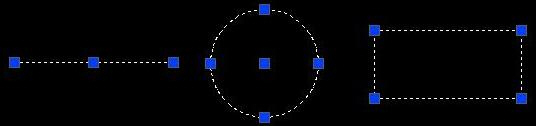
Рис. 4.1. Ручки на выделенных объектах
Ручки - очень удобный инструмент для быстрого изменения выделенного объекта. Обычно ручки выбранных примитивов имеют синий цвет. Однако если подвести к ручке перекрестье курсора, то цвет этой ручки изменится на зеленый. Это означает, что счетчик координат в строке состояния показывает координаты данной точки объекта ( рис. 4.2):
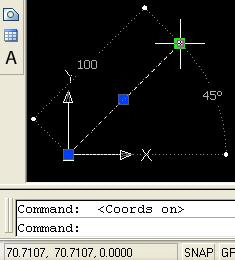
Рис. 4.2. Отражение координат активной ручки
Если теперь нажать и отпустить левую кнопку мыши на зеленой ручке, то она станет красной. В командной строке появится сообщение команды STRETCH, в котором нас просят указать точку растягивания ( рис. 4.3):
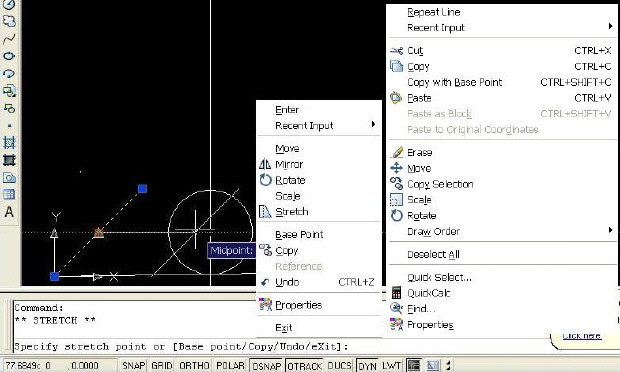
увеличить изображение Рис. 4.3. Операции редактирования при активной ручке отрезка
Точку растягивания можно указать любым способом: набрать на клавиатуре, указать длину в данном направлении или щелкнуть в точке привязки. На рис. 4.3 старое положение отрезка показано пунктиром, а новое положение отображено сплошной линией.
При активной (красной) ручке отрезка команды редактирования можно вызвать из контекстного меню, показанного на рис. 4.3 слева. В данном меню возможны следующие действия:
ENTER |
- имитация нажатия клавиши ENTER с циклическим перебором команд общего редактирования; |
RECENT INPUT |
- последние координаты; |
MOVE |
- перенос объектов; |
MIRROR |
- зеркальное отражение; |
ROTATE |
- поворот объектов; |
SCALE |
- масштабирование объектов относительно базовой точки; |
STRETCH |
- растягивание объектов; |
BASE POINT |
- задание другой базовой точки для выполнения команды STRETCH; |
СОРУ |
- копирование объектов; |
REFERENCE |
- выбор опции REFERENCE (Опорный угол) для команды ROTATE или REFERENCE (Опорный отрезок) для команды SCALE; |
UNDO |
- отмена действия последней команды; |
PROPERTIES |
- управление свойствами объектов; |
EXIT |
- выход из режима редактирования с помощью ручек. |
Контекстное меню выделенного объекта (просто синие ручки) показано на рис. 4.3 справа. Первым в контекстное меню вставлен пункт повтора последней команды. В командах редактирования имеется пункт ERASE (Стереть), который удаляет выбранные объекты. Если выбрать полилинию, то в этом меню дополнительно возникает второй пункт - POLYLINE EDIT (Редактировать полилинию):
Command: _pedit
Enter an option [Close/Join/Width/Edit vertex/Fit/Spline/Decurve/Ltype gen/Undo]:
Если при активной ручке вместо выбора ее нового местоположения нажать клавишу ENTER или SPACE (Пробел), то система AutoCAD запускает команду MOVE (Перенести) и предлагает выбрать ее параметры. После следующего нажатия на ENTER запускается команда ROTATE (Повернуть), затем - команды SCALE (Масштаб), вслед за этим - команды MIRROR (Зеркало). Далее цикл повторяется, снова возвращаясь к команде STRETCH (Растянуть):
Command:
** STRETCH **
Specify stretch point or [Base point/Copy/Undo/eXit]:
** MOVE **
Specify move point or [Base point/Copy/Undo/eXit]:
** ROTATE **
Specify rotation angle or [Base point/Copy/Undo/Reference/eXit]:
** SCALE **
Specify scale factor or [Base point/Copy/Undo/Reference/eXit]:
** MIRROR **
Specify second point or [Base point/Copy/Undo/eXit]:
** STRETCH **
Specify stretch point or [Base point/Copy/Undo/eXit]:
Если выбрать мышью среднюю ручку отрезка, то AutoCAD выдает в командной строке такие же тексты, что и в предыдущем случае. Но при выделении средней точки выполняются только операции перемещения, отражения и поворота.
Задание 4.1. Провести копию отрезка через заданную точку привязки
Командой LINE построить отрезок (0,0 - 100<45).
Командой CIRCLE построить окружность. Абсцисса центра окружности равна 125 мм, ордината равна ординате середины отрезка. Абсциссу центра обозначить линией построения. Ординату центра указать с помощью объектного отслеживания. Радиус окружности равен ординате центра.
Выделить отрезок и активизировать среднюю ручку.
Перенести среднюю ручку в центр окружности по объектной привязке. Отпустить клавишу мыши при нажатой клавише CTRL. Операция показана на рис. 4.3. На рисунке видна вспомогательная линия конструкции.
Аналогичным образом ручки используются и у других примитивов - для указания нового положения выбранной точки объекта или переноса всего объекта на новое место.
На окружности высвечивается пять ручек: в центре и квадрантах (т. е. крайней верхней, нижней, левой и правой точках). За центральную ручку окружность можно переместить на новое место. При перемещении других ручек окружность растягивается или сжимается, меняя радиус ( рис. 4.4 слева).
У дуги высвечиваются 4 ручки: на концах и в середине. Перемещение любой из ручек ведет к изменению дуги, с построением новой дуги по трем точкам, из которых одна была новой ( рис. 4.4 справа).
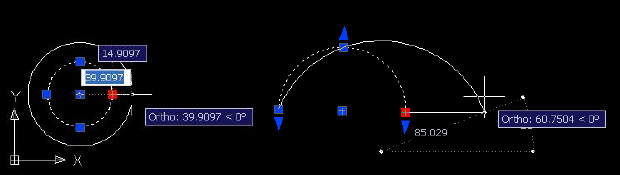
увеличить изображение Рис. 4.4. Редактирование ручками окружности и дуги
У полилинии высвечиваются концы прямолинейных сегментов и средние точки дуговых сегментов. При перемещении активных ручек прямолинейные сегменты изменяются как отрезки. Дуговые сегменты изменяются аналогично изменению дуг.
Задание 4.2. Переместить узлы полилинии
Построить арку по следующей программе ( рис. 4.5):
Command: _pline
Specify start point: 0,0
Current line-width is 0.0000
Specify next point or [Arc/Halfwidth/Length/Undo/Width]: @100<90
Specify next point or [Arc/Close/Halfwidth/Length/Undo/Width]: a
Specify endpoint of arc or
[Angle/CEnter/CLose/Direction/Halfwidth/Line/Radius/Second pt/Undo/Width]:
@100<0
Specify endpoint of arc or
[Angle/CEnter/CLose/Direction/Halfwidth/Line/Radius/Second pt/Undo/Width]: l
Specify next point or [Arc/Close/Halfwidth/Length/Undo/Width]: @100<270
Specify next point or [Arc/Close/Halfwidth/Length/Undo/Width]: *Cancel*

Рис. 4.5. Построение полилинии и ее растягивание
Переместить точку 1 влево на 50 мм на место точки 3. Переместить точку 2 вправо на 50 мм на место точки 4, как на рис. 4.5. При выполнении операции включите режим ORTHO. Координаты точки растягивания указывайте в соответствии с подсказкой динамического ввода на указателе мыши ( рис. 4.6).
С помощью команды DIST измерьте расстояние между точками 1-3 и 2-4.
Строка однострочного текста или абзац многострочного текста также представляют собой примитивы. У однострочного текста при выделении высвечивается одна ручка. Многострочный текст ограничивается рамкой из четырех ручек. Корректировать местоположение надписей проще всего ручками. При этом следует учитывать наличие режимов ORTHO и объектных привязок.
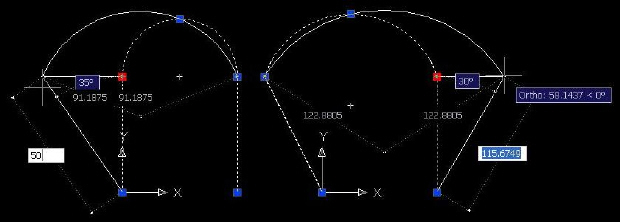
увеличить изображение Рис. 4.6. Сдвиг узлов полилинии
Задание 4.3. Переместить текстовые надписи
Открыть файл "MyFile.dwt". По команде Format - Text Style установить новый текстовый стиль STYLE8 с высотой букв 8 единиц. Сохранить файл как "MyFile.dwt". Закрыть файл. Открыть его снова.
Написать слово Edit однострочным текстом ( рис. 4.7 справа) и многострочным текстом ( рис. 4.7 слева).
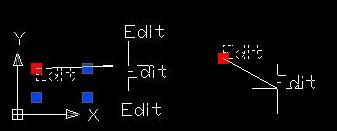
Рис. 4.7. Редактирование текста ручками
Выделить текст, активизировать ручки, показанные на рис. 4.8. Переместить активные ручки. Если отпускать левую клавишу мыши при нажатой клавише CTRL, то произойдет копирование. Операция осуществляется в цикле. Сделайте подряд несколько копий.
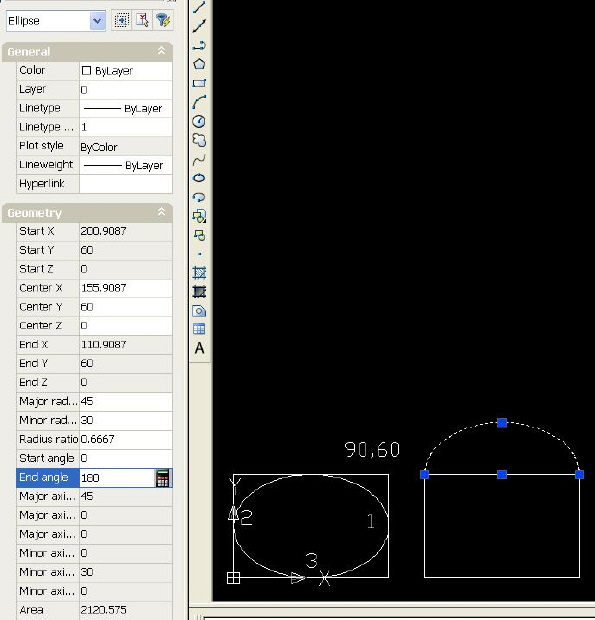
увеличить изображение Рис. 4.8. Палитра свойств PROPERTIES PALETTE
Настройка маркеров выделения (ручек) производится по команде Tools - Options - Selection.
Яндекс.ДиректВсе объявления
Лекция 4: Редактирование примитивов
A
|
версия для печати
< Тест 3 || Лекция 4: 123456 || Лекция 5 >
Аннотация: Редактирование, т.е. исправление ранее сделанного, является частью процесса создания чертежа. Копирование, перемещение, удаление, поворот или изменение формы и размеров - все эти операции осуществляются специальными инструментами. При этом часто необходимо производить численные расчеты конструкций чертежа. Поэтому в лекции описывается работа с командами и инструментами редактирования и с встроенным калькулятором AutoCAD.
Ключевые слова: 3D, ABS, b-spline, CAL, dependency, EDG, face, GUID, hiding, IGS, joint photographic experts group, layer, magenta, Object, paintbrush, RAD, scale factor, tangent, UCS, vectorizer, WCS, x-axis, Zoom, Абсциссой, Базовая точка, вентиль, Габаритные размеры, действительное число, единичный вектор, жизненный цикл проекта, заголовки, извлечение данных, Калькулятор AutoCAD, Лес, маркированный список, натуральный логарифмы, объект, Палитра свойств, Работы, сайт, таблица, узловой, файл, хорда, цели проекта, Чертеж детали, шаблон, экспонента, ярлычок листа
Редактирование с помощью палитры свойств
Палитра свойств вызывается командой Tools - Properties. Можно также нажать кнопку PROPERTIES на панели инструментов STANDARD, нажать комбинацию клавиш CTR+1 или просто дважды щелкнуть по выделенному объекту.
С помощью палитры свойств можно редактировать следующие объекты и свойства:
слой, цвет, тип линий , масштаб линий, толщину линий;
текст и свойства текста;
стиль печати;
блоки;
гиперссылки.
При двойном щелчке на объекте активизируется не только диалоговое окно PROPERTIES. Это зависит от типа объекта:
Тип объекта |
Окно |
Команда |
Определение атрибута |
Edit Attribute Definition |
DDEDIT |
Атрибуты в блоке |
Enhanced Attribute Edit |
EATTEDIT |
Блок |
Reference Edit |
REFEDIT |
Штриховка |
Hatch Edit |
HATCHEDIT |
Мультилиния |
Multiline Edit Tools |
MLEDIT |
Многострочный текст и текст выносок |
Multiline Text Editor |
MTEDIT |
Текст (TEXT, DTEXT) |
Edit Text |
DDEDIT |
Внешняя ссылка |
Reference Edit |
REFEDIT |
Задание 4.4. C помощью палитры свойств PROPERTIES PALETTE построить прямоугольное сооружение с эллиптическим куполом.
Построить прямоугольник по точкам (0,0 - 90,60).
Вписать в него эллипс по точкам привязки MIDPOINT 1, 2, 3.
Выделить эллипс и вызвать палитру свойств ( рис. 4.8).
Ввести в поля палитры новые значения:
Center Y = 60; |
End angle = 180. |
В поле COLOR измените цвет линий прямоугольника и эллипса
Базовые инструменты редактирования
Почти все команды редактирования находятся в меню MODIFY ( рис. 4.9):
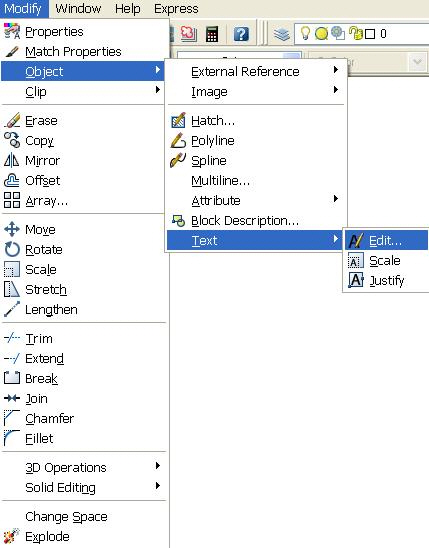
Рис. 4.9. Список команд меню MODIFY
Базовые инструменты редактирования вынесены на панель инструментов MODIFY ( рис. 4.10). Справа показана вторая панель редактирования MODIFY II.

Рис. 4.10. Панель инструментов редактирования MODIFY
Возможны два варианта редактирования:
запустить команду, а затем выделить объекты,
выделить объекты, а затем запустить команду для однотипного преобразования всех выделенных объектов.
Напомним, что выполнить команду SELECT можно несколькими способами:
установить прицел на объекте и щелкнуть клавишей мыши. Объект станет пунктирным и у него появятся "ручки";
растянуть слева направо охватывающую объекты рамку;
растянуть справа налево секущую рамку.
Задание 4.5. C помощью панели инструментов MODIFY выполните все операции редактирования.
Откройте файл A3.dwt и сохраните его как Edit.dwg в своей папке.
В этом файле нарисуйте фигуры и выполните надписи так, как показано на рис. 4.11 линиями белого цвета. Выделенное синим - результат операций редактирования.

увеличить изображение Рис. 4.11. Примеры редактирования объектов инструментами панели
Рассмотрим теперь работу непосредственно на чертеже ( рис. 4.11) с базовыми инструментами редактирования панели MODIFY.
ERASE (стереть): |
выделите отрезок и щелкните по кнопке ERASE. |
COPY (копировать): |
|
MOVE (переместить): |
|
ROTATE (вращать): |
|
SCALE (масштаб): |
|
Расширенный набор инструментов редактирования
Команды копирования и перемещения
MIRROR (зеркальное отражение исходного объекта):
выделить объект;
щелкнуть по кнопке MIRROR;
в ответ на приглашение
Command: _mirror 1 found
Specify first point of mirror line:
указать точку оси отражения (обычно это точка привязки);
в ответ на приглашение
Specify second point of mirror line:
указать вторую точку точку на оси отражения;
в ответ на запрос
Erase source objects? [Yes/No] <N>: (удалить объект-источник?)
дайте нужный ответ.
ARRAY (массив).
Создание массива круговых или прямоугольных копий объекта настраивается в диалоговом окне ARRAY ( рис. 4.12). В полях диалога нужно указать число рядов и колонок и расстояния между рядами и колонками (их можно указать мышью). Если объект не был выделен до запуска команды, то нужно нажать кнопку SELECT OBJECTS. После выделения объекта на экране нажмите ENTER, чтобы вернуться в диалоговое окно.

Рис. 4.12. Настройка прямоугольного массива
Массив POLAR на рис. 4.11 построен при настройках диалогового окна ARRAY, который показан на рис. 4.13:
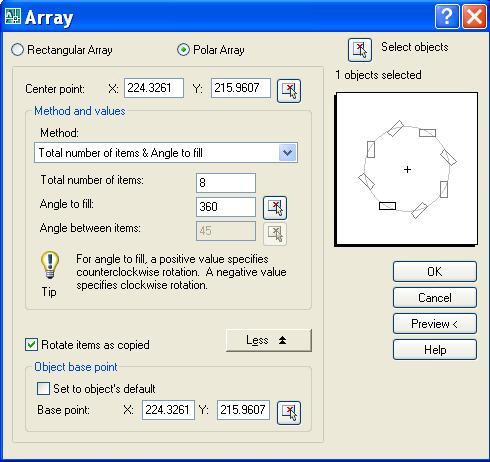
Рис. 4.13. Настройка полярного массива
Следует обратить внимание на последнюю строку, содержащую координаты базовой точки. По умолчанию эта точка имеет координаты 0,0, что не всегда удобно.
OFFSET |
- смещение, используется для создания эквидистантных (смещенных по нормали на фиксированное расстояние) прямолинейных и криволинейных отрезков, подобных существующим. На рис. 4.11 с помощью этой команды выполнены подобные пятиугольники. Запросы команды идут в такой последовательности: Command: _offset Current settings: Erase source=No Layer=Source OFFSETGAPTYPE=0 Specify offset distance or [Through/Erase/Layer] <Through>: 10 Select object to offset or [Exit/Undo] <Exit>: выделяем пятиугольник;
Далее нас просят указать, с какой стороны контура строить новую фигуру: Specify point on side to offset or [Exit/Multiple/Undo] <Exit>: указываем сторону.
Далее следует новый цикл: Select object to offset or [Exit/Undo] <Exit>: выделяем новый контур; Specify point on side to offset or [Exit/Multiple/Undo] <Exit>: указываем сторону.
|
Яндекс.ДиректВсе объявления
Лекция 4: Редактирование примитивов
A
|
версия для печати
< Тест 3 || Лекция 4: 123456 || Лекция 5 >
Аннотация: Редактирование, т.е. исправление ранее сделанного, является частью процесса создания чертежа. Копирование, перемещение, удаление, поворот или изменение формы и размеров - все эти операции осуществляются специальными инструментами. При этом часто необходимо производить численные расчеты конструкций чертежа. Поэтому в лекции описывается работа с командами и инструментами редактирования и с встроенным калькулятором AutoCAD.
Ключевые слова: 3D, ABS, b-spline, CAL, dependency, EDG, face, GUID, hiding, IGS, joint photographic experts group, layer, magenta, Object, paintbrush, RAD, scale factor, tangent, UCS, vectorizer, WCS, x-axis, Zoom, Абсциссой, Базовая точка, вентиль, Габаритные размеры, действительное число, единичный вектор, жизненный цикл проекта, заголовки, извлечение данных, Калькулятор AutoCAD, Лес, маркированный список, натуральный логарифмы, объект, Палитра свойств, Работы, сайт, таблица, узловой, файл, хорда, цели проекта, Чертеж детали, шаблон, экспонента, ярлычок листа
Изменение размеров
Для изменения размеров имеется четыре команды TRIM (подрезать), EXTEND (продолжить), LENGTHEN (продолжить), STRETCH (растянуть).
TRIM |
- необходимо вначале задать "режущую кромку" одного объекта. Далее указать удаляемую часть другого объекта. Режущая кромка не обязательно должна пересекать подрезаемый объект. Это подрезание до воображаемого пересечения. Программа формирует следующие запросы: Command: _trim Current settings: Projection=UCS, Edge=None Select cutting edges ...(выделите режущую кромку) Select objects or <select all>: 1 found Select objects: Select object to trim or shift-select to extend or [Fence/Crossing/Project/Edge/eRase/ Undo]: (выделите объект для разрезания или)
|
EXTEND |
- удлинение объектов до граничной кромки. Расширение до воображаемого пересечения возможно лишь при значении системной переменной EDGE = EXTEND. Это значение устанавливается в контекстном меню командой Edge при выделении объекта для расширения. В ответ получаем приглашение: Enter to implied edge extension mode [Extend/No extend] <No extend>. |
LENGTHEN |
- удлинение или укорочение незамкнутых объектов (отрезки, дуги, полилинии), а также для увеличения или уменьшения внутренних углов дуг. Эта команда применяется тогда, когда невозможно применить команды TRIM или EXTEND из-за отсутствия подходящей границы или кромки, пересекающей объект. Длина дуги измеряется по огибающей. Длина хорды измеряется параметром LENGTH OF HORD команды ARC. После приглашения Select an object нужно выбрать в контекстном меню один из параметров: select object, delta, percent, total, dynamic. |
STRETCH |
- растяжение или сжатие группы объектов, пересекающих секущую рамку. Объекты внутри секущей рамки будут перемещены. Программа выдает такие запросы: Command: _stretch Select objects to stretch by crossing-window or crossing-polygon... Select objects: Specify opposite corner: 1 found Select objects: Specify base point or [Displacement] <Displacement>: Specify second point or <use first point as displacement>:
|
В соответствии с запросами нужно выделить секущей рамкой ту часть объекта, которую будем растягивать. Далее указать базовую точку на объекте и новое положение базовой точки ( рис. 4.14).
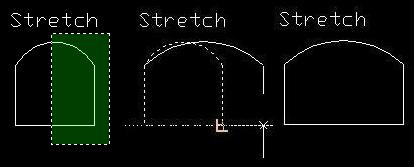
Рис. 4.14. Последовательность операций при растяжении объекта
Команды конструирования объектов
BREAK (разрыв).
Команда производит стирание всего, что находится между двумя точками. На рис. 4.11 показана операция разрыва эллипса в двух точках. Часть контура между эллипсами стирается. Команду можно применить для укорачивания контуров. Укажите на контуре место новой конечной точки. Другую точку укажите за конечной точкой объекта.
Можно
разорвать контур только в одной точке.
Указав первую точку, можно в качестве
второй выполнить
![]() .
AutoCAD
воспринимает это как координаты последней
введенной точки и разорвет в ней линию.
Запуск команды разрыва в одной точке
производится отдельной кнопкой BREAK
AT POINT.
(Разрыв в одной точке). Команда неприменима
к замкнутым кривым.
.
AutoCAD
воспринимает это как координаты последней
введенной точки и разорвет в ней линию.
Запуск команды разрыва в одной точке
производится отдельной кнопкой BREAK
AT POINT.
(Разрыв в одной точке). Команда неприменима
к замкнутым кривым.
CHAMFER (фаска).
Команда создает фаски на углах, образованных двумя непараллельными отрезками, лучами, полилиниями или линиями построения. Фаску можно создать по значениям двух катетов или катета и угла. Параметр multiple позволяет выполнить несколько фасок на нескольких углах одной командой в цикле. Если фаски выполняются на многоугольнике, то нужно выбрать параметр polyline. Тогда будут срезаны сразу все углы.
Нужно быть внимательным при запуске команды CHAMFER. Вначале нужно выделить объект. Затем установить длину среза по сторонам. Затем выбрать параметры multiple или polyline. Только после этого указывать стороны:
Command: _chamfer
(TRIM mode) Current chamfer Dist1 = 0.0000, Dist2 = 0.0000
Select first line or [Undo/Polyline/Distance/Angle/Trim/mEthod/Multiple]: d
Specify first chamfer distance <0.0000>: 5
Specify second chamfer distance <5.0000>:
Select first line or [Undo/Polyline/Distance/Angle/Trim/mEthod/Multiple]: m
Select first line or [Undo/Polyline/Distance/Angle/Trim/mEthod/Multiple]:
Select second line or shift-select to apply corner:
Select first line or [Undo/Polyline/Distance/Angle/Trim/mEthod/Multiple]: p
Select 2D polyline:
4 lines were chamfered
FILLET - построение дуги, плавно сопрягающей два отрезка. Иногда команда может применяться вместо команды ARC для создания дуг. Вначале задается радиус сопрягающей дуги. Затем нужно выделить два сопрягаемых отрезка. По умолчанию команда FILLET обрезает сопрягаемые отрезки. Если необходимо сохранить исходные отрезки после их сопряжения, то в контекстном меню нужно выбрать NO TRIM.
На рис. 4.11 выполнено сопряжение окружности и прямой. Если заданный радиус дуги сопряжения не подходит, нужно выбрать другое значение.
Задание 4.6. C помощью команды FILLET панели инструментов MODIFY скруглите все углы прямоугольника радиусом 20 мм.
Выполните все операции по рис. 4.15.

Рис. 4.15. Скругление углов прямоугольника
На панели MODIFY имеется еще одна кнопка JOIN (присоединить). Команда дает возможность соединить несколько однотипных объектов. Команда начинается с запроса:
Select source object:
В ответ нужно выделить объект типа отрезка, полилинии, дуги, эллиптической дуги или сплайна. Далее надо указывать присоединяемые объекты.
Соединение объектов в полилинию осуществляется также с помощью команды PEDIT. Кнопка для ее запуска расположена на панели инструментов MODIFY II. Команду можно вызвать из меню Modify - Object - Polyline. Она дает возможность объединения в полилинию ранее нарисованных последовательно связанных отрезков и дуг.
Задание 4.7. C помощью команды PEDIT преобразовать в полилинию замкнутую ломаную линию.
Нарисуйте профиль храма, как на рис. 4.16. Вначале обдумайте размеры строения. Затем постройте вспомогательные линии конструкции. По точкам их пересечения стройте отрезки LINE 1-12, не прерываясь до замыкания контура. Купола стройте по точкам привязки.
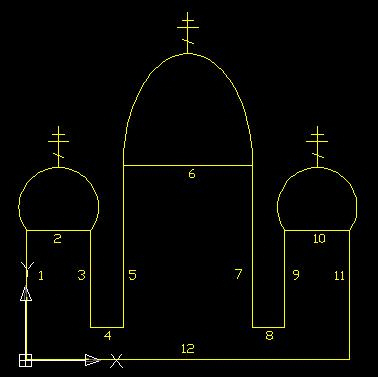
Рис. 4.16. Редактирование полилинии
Запустите команду PEDIT. При указании первого отрезка программа запросит разрешения превратить его в полилинию:
Command: pedit
Select polyline or [Multiple]:
Object selected is not a polyline
Do you want to turn it into one? <Y>
Enter an option [Close/Join/Width/Edit vertex/Fit/Spline/Decurve/Ltype gen/Undo]: j
Select objects: 1 found
Select objects: 1 found, 2 total
По команде Tools - Inquiry - List убедитесь, что выделенный объект действительно считается полилинией.
Яндекс.ДиректВсе объявления
Лекция 4: Редактирование примитивов
A
|
версия для печати
< Тест 3 || Лекция 4: 123456 || Лекция 5 >
Аннотация: Редактирование, т.е. исправление ранее сделанного, является частью процесса создания чертежа. Копирование, перемещение, удаление, поворот или изменение формы и размеров - все эти операции осуществляются специальными инструментами. При этом часто необходимо производить численные расчеты конструкций чертежа. Поэтому в лекции описывается работа с командами и инструментами редактирования и с встроенным калькулятором AutoCAD.
Ключевые слова: 3D, ABS, b-spline, CAL, dependency, EDG, face, GUID, hiding, IGS, joint photographic experts group, layer, magenta, Object, paintbrush, RAD, scale factor, tangent, UCS, vectorizer, WCS, x-axis, Zoom, Абсциссой, Базовая точка, вентиль, Габаритные размеры, действительное число, единичный вектор, жизненный цикл проекта, заголовки, извлечение данных, Калькулятор AutoCAD, Лес, маркированный список, натуральный логарифмы, объект, Палитра свойств, Работы, сайт, таблица, узловой, файл, хорда, цели проекта, Чертеж детали, шаблон, экспонента, ярлычок листа
Калькулятор AutoCAD
Вызов калькулятора командой QUICKCALC
Технические чертежи, создаваемые Автокадом, часто требуют выполнения математических вычислений. Для этого можно использовать:
внешний калькулятор;
калькулятор AutoCAD, работающий по команде 'cal;
Quick Calculator в AutoCAD 2010, работающий по команде 'qc или qc.
Вывести калькулятор на экран как палитру можно несколькими способами:
запустить команду quickcalc (qc) из командной строки;
выбрать команду Tools - Quickcalc;
нажать клавиши CTRL+8.
Чтобы запустить калькулятор как окно в прозрачном режиме во время выполнения команды, нужно набрать 'QUICKCALC или 'QC. Калькулятор ( рис. 4.17) имеет четыре раскрывающиеся панели. Они позволяют выполнять полный диапазон операций.
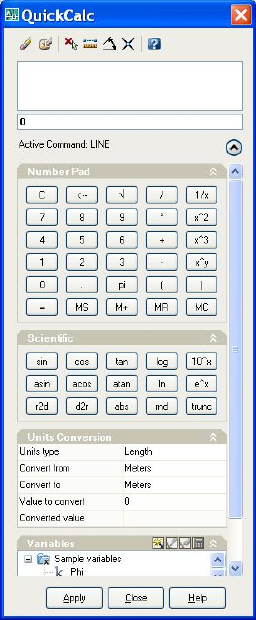
увеличить изображение Рис. 4.17. Внешний вид калькулятора
Вверху калькулятора расположена панель инструментов с шестью кнопками:
CLEAR |
(очистка поля ввода); |
CLEAR HISTORY |
(очистка журнала); |
GET COORDINATES |
(получение координат); |
DISTANCE BETWEEN TWO POINTS |
(расстояние между двумя точками); |
ANGLE OF LINES DEFINED BY TWO POINTS |
(угол между отрезками, определенными двумя точками); |
INTERSECTION OF TWO LINES DEFINED BY FOUR POINTS |
(пересечение двух отрезков, определенное четырьмя точками). |
Под панелью инструментов расположены журнал и поле ввода. В журнале хранятся и выводятся предыдущие вычисления. Данные журнала можно поместить в предварительно очищенное поле ввода. Для этого нужно дважды щелкнуть по строке.
На панели NUMBER PAD (числа) Вы можете вводить значения и выполнять базовые математические операции, используя обычный для стандартных калькуляторов интерфейс. Научная панель SCIENTIFIC предлагает расширенные функции, находящиеся на научных и инженерных калькуляторах. Панель UNITS CONVERSION (преобразование единиц измерения) позволяет преобразовывать различные метрические и неметрические единицы измерения. Панель VARIABLES (Переменные) позволяет задать глобальные константы и переменные, которые остаются постоянными для всех чертежей и сеансов программы AutoCAD.
Вы можете ввести в поле ввода значения или получить их прямо с объектов чертежа. При выполнении вычислений в Quick Calculator, значения автоматически запоминаются в стеке, обеспечивая легкий доступ к ним для последовательных вычислений. Кнопки управления памятью означают:
MC |
- удалить из памяти; |
MR |
- вызвать из памяти; |
MS |
- занести в память; |
M+ |
- добавить к памяти. |
Вычисленные значения можно вставить в командную строку или передать их в окно свойств объекта.
Калькулятор AutoCAD может производить:
числовые расчеты;
вычисления, связанные с геометрическими точками и векторами;
операции с геометрическими функциями.
Калькулятор поддерживает все объектные привязки и имеет собственные функции, т.е. является несложным языком программирования. В вычисляемых выражениях можно использовать переменные языка AutoLisp.
Чтобы
запустить быстрый калькулятор, нужно
ввести в командной строке
![]() .
Если уже выполняется какая-либо команда,
то нужно ввести
.
Если уже выполняется какая-либо команда,
то нужно ввести
![]() .
Те же вычисления можно провести в
командной строке. Для этого нужно
набирать команды
.
Те же вычисления можно провести в
командной строке. Для этого нужно
набирать команды
![]() и
и
![]() .
.
Яндекс.ДиректВсе объявления
Лекция 4: Редактирование примитивов
A
|
версия для печати
< Тест 3 || Лекция 4: 123456 || Лекция 5 >
Аннотация: Редактирование, т.е. исправление ранее сделанного, является частью процесса создания чертежа. Копирование, перемещение, удаление, поворот или изменение формы и размеров - все эти операции осуществляются специальными инструментами. При этом часто необходимо производить численные расчеты конструкций чертежа. Поэтому в лекции описывается работа с командами и инструментами редактирования и с встроенным калькулятором AutoCAD.
Ключевые слова: 3D, ABS, b-spline, CAL, dependency, EDG, face, GUID, hiding, IGS, joint photographic experts group, layer, magenta, Object, paintbrush, RAD, scale factor, tangent, UCS, vectorizer, WCS, x-axis, Zoom, Абсциссой, Базовая точка, вентиль, Габаритные размеры, действительное число, единичный вектор, жизненный цикл проекта, заголовки, извлечение данных, Калькулятор AutoCAD, Лес, маркированный список, натуральный логарифмы, объект, Палитра свойств, Работы, сайт, таблица, узловой, файл, хорда, цели проекта, Чертеж детали, шаблон, экспонента, ярлычок листа
Числовые расчеты
В числовых расчетах используется стандартный порядок действий

Вначале вычисляется значение выражения в скобках, затем 3 умножается на это значение, затем производится деление на 5 и вычитается единица.
Если команда используется в прозрачном режиме, то AutoCAD считает, что результат требуется вывести в приглашении. Предположим, что нужно начертить горизонтальный отрезок. Длина его должна быть равна сумме двух известных длин других отрезков. Выполните приведенные ниже операции:
Включите режим ORTO и запустите команду LINE:
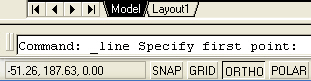
Выберите начальную точку отрезка. Переместите указатель вправо, чтобы задать нулевой угол и получить возможность применить непосредственный ввод расстояния:
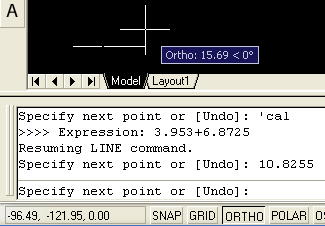
А теперь то же самое проделайте на быстром калькуляторе:
запустите команду line и укажите первую точку;
в ответ на второй запрос введите команду вызова калькулятора 'qc;
введите в поле ввода калькулятора числа и нажмите APPLY;
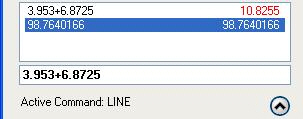
установите режим ORTHO, переместите указатель мыши и нажмите ENTER.
Пусть нам нужно вычертить отрезок, длина которого равна длине уже имеющегося на чертеже отрезка. Тогда при задании второй точки команды line нужно выполнить следующие действия:
запустить калькулятор по команде 'qc;
щелкнуть на кнопке DISTANCE BETWEEN TWO POINTS;
на чертеже указать по точкам привязки нужное расстояние;
в калькуляторе щелкнуть по кнопке APPLY;
переместить указатель мыши и нажать ENTER.
Использование координат
В
выражении для команды можно использовать
координаты. Они заключаются в квадратные
скобки. Предположим, что нужно начертить
отрезок под углом
![]() .
Длина его должна быть равна сумме двух
известных длин других отрезков. Выполните
приведенные ниже операции:
.
Длина его должна быть равна сумме двух
известных длин других отрезков. Выполните
приведенные ниже операции:
Запустите команду LINE и выберите начальную точку отрезка. Затем запустите в прозрачном режиме команду 'qc:
В
поле ввода калькулятора введите
![]() .
Используется относительная полярная
координата. Радиус равен сумме двух
чисел. Посмотрите в строку команд.
Калькулятор преобразовал это выражение
в абсолютные декартовы координаты
второй точки.
.
Используется относительная полярная
координата. Радиус равен сумме двух
чисел. Посмотрите в строку команд.
Калькулятор преобразовал это выражение
в абсолютные декартовы координаты
второй точки.
Использование объектных привязок
Объектные привязки можно использовать в качестве составной части выражения в команде qc. Если ввести выражение и нажать клавишу ENTER, то AutoCAD последовательно запросит объекты для каждой привязки, указанной в выражении.
Одной из наиболее распространенных задач, где применяется объектная привязка, является поиск средней точки. Пусть Вам нужно построить отрезок, берущий начало в средней точке ребра треугольника. Конечная точка отрезка должна быть размещена в центре масс треугольника. После указания первой точки вызовите калькулятор. В поле ввода наберите формулу для второй точки: (mid+mid+mid)/3.

На чертеже по запросам укажите последовательно все три стороны треугольника.
Аналогичным образом можно задавать в формулах и другие точки привязки. Имена этих точек приведены в Лекции 1. Чтобы вычислить длину отрезка, можно использовать функцию abs.
Калькулятор может быть применен также в палитре свойств PROPERTIES в доступных текстовых полях. Значения этих полей могут быть заданы либо математическими выражениями, либо через запуск операций с панели инструментов.
Использование математических функций
Калькулятор вычисляет многие математические функции:
Функция |
Описание |
Sin(угол) |
Вычисляет синус угла |
Cos(угол) |
Вычисляет косинус угла |
Tang(угол) |
Вычисляет тангенс угла |
Asin(число) |
Вычисляет арксинус действительного числа |
Acos(число) |
Вычисляет арккосинус действительного числа |
Atan(число) |
Вычисляет арктангенс действительного числа |
Ln(число) |
Вычисляет натуральный логарифм действительного числа |
Exp(число) |
Вычисляет экспоненту действительного числа |
Exp10(число) |
Возводит 10 в указанную степень |
Sqr(число) |
Вычисляет квадрат действительного числа |
Sqrt(число) |
Вычисляет квадратный корень действительного числа |
Abs(число) |
Вычисляет абсолютное значение действительного числа (модуль) Используется для вычисления длины отрезка |
Round(число) |
Округляет число до ближайшего целого |
Trunk(число) |
Вычисляет целую часть, отбрасывая дробную |
R2d(угол) |
Преобразует радианы в градусы |
D2r(угол) |
Преобразует градусы в радианы |
pi |
Возвращает константу 3.1415926 |
Использование специальных функций
В командах QC и CAL можно использовать специальные функции. При задании точек в функциях чаще всего указывают точки привязки. Функцию CUR можно использовать для задания любой точки на экране. Вектор - это направленный отрезок. Он выражается через приращения координат deltaX и deltaY.
Функция |
Описание |
Rad |
Возвращает радиус выделенного объекта |
Cur |
Возвращает указанную точку |
@ |
Возвращает точку, которая рассчитывалась последней |
Vec(p1,p2) |
Вычисляет вектор из точки р1 до точки р2 |
Vec1(p1,p2) |
Вычисляет единичный вектор из точки р1 до точки р2 |
Pld(p1,p2,d) |
Определяет точку на отрезке, соединяющем точки р1 и р2.Определяемая точка находится на расстоянии d единиц от точки р1. Если задано расстояние 0.327, то определяется точка, удаленная от р1 на 0.327 единицы. |
Plt(p1,p2,t) |
Определяет точку на отрезке, соединяющем точки р1 и р2.Определяемая точка делит отрезок в отношении t, начиная с точки р1. Если задано отношение 0.45, то определяется точка, удаленная от р1 на произведение числа 0.45 на расстояние между р1 и р2. |
Dist(p1,p2) |
Вычисляет расстояние между точками р1 и р2 |
Dp1(p,p1,p2) |
Вычисляет расстояние от точки р до отрезка, проходящего через точки р1 и р2. |
ang(p1,p2) |
Вычисляет угол между осью абсцисс Х и линией, проходящей через точки р1 и р2. |
Ang(v) |
Вычисляет угол между осью абсцисс Х и заданным вектором v. Примером вектора могло бы быть выражение (end-end), в котором указываются две конечные точки отрезка |
ang(a,p1,p2) |
Вычисляет угол между отрезками, один из которых соединяет точки а и р1, а второй - точки а и р2 (точка а - вершина угла) |
ill(p1,p2,p3,p4) |
Находит точку пересечения двух отрезков: один отрезок соединяет точки р1 и р2, а второй - точки р3 и р4. |
Задание 4.8. C помощью калькулятора постройте на экране параболу и гиперболу.
Постройте таблицу значений параболы
 с
помощью калькулятора.
с
помощью калькулятора.По команде POINT нанесите точки на экран.
Соедините точки сплайном.
Проделайте то же самое с формулой гиперболы
 .
.
Яндекс.ДиректВсе объявления
Лекция 4: Редактирование примитивов
A
|
версия для печати
< Тест 3 || Лекция 4: 123456 || Лекция 5 >
Аннотация: Редактирование, т.е. исправление ранее сделанного, является частью процесса создания чертежа. Копирование, перемещение, удаление, поворот или изменение формы и размеров - все эти операции осуществляются специальными инструментами. При этом часто необходимо производить численные расчеты конструкций чертежа. Поэтому в лекции описывается работа с командами и инструментами редактирования и с встроенным калькулятором AutoCAD.
Ключевые слова: 3D, ABS, b-spline, CAL, dependency, EDG, face, GUID, hiding, IGS, joint photographic experts group, layer, magenta, Object, paintbrush, RAD, scale factor, tangent, UCS, vectorizer, WCS, x-axis, Zoom, Абсциссой, Базовая точка, вентиль, Габаритные размеры, действительное число, единичный вектор, жизненный цикл проекта, заголовки, извлечение данных, Калькулятор AutoCAD, Лес, маркированный список, натуральный логарифмы, объект, Палитра свойств, Работы, сайт, таблица, узловой, файл, хорда, цели проекта, Чертеж детали, шаблон, экспонента, ярлычок листа
Ключевые термины
Ручки - цветные маркеры особых точек фигуры.
Палитра свойств - диалоговое окно свойств объекта, доступных для редактирования.
Панель инструментов Modify - набор инструментов редактирования.
Mirror - зеркальное отражение исходного объекта.
Array - массив копий исходного объекта.
Калькулятор AutoCAD - встроенный калькулятор, работающий с командной строкой.
Быстрый калькулятор - автономный калькулятор AutoCAD, вызываемый по команде 'qc.
Краткие итоги
AutoCAD предоставляет достаточно полный набор инструментов для редактирования. Инструменты расположены на ленте, панели и палитре инструментов. Команды редактирования можно также запустить через меню или непосредственно из командной строки. Для проведения расчетов служит встроенный калькулятор.
Вопросы
Как запустить команду редактирования?
Как редактировать объекты "ручками"?
Можно ли редактировать блоки?
Как нужно выделить ту часть объекта, которую будем растягивать по команде stretch?
Могут ли фигуры массива (array) перекрывать друг друга?
Можно ли измерить радиус окружности с помощью калькулятора?
Упражнение "План первого этажа коттеджа"
В упражнении лекции 2 было подготовлено Техническое предложение проекта загородной усадьбы. Был составлен набросок плана усадьбы с двухэтажным коттеджем и постройками. В упражнении лекции 3 был разработан эскиз плана усадьбы для Эскизного проекта.
Если Эскизный проект согласован с Заказчиком, то можно приступить к выполнению Технического проекта. На этом этапе должна быть создана документация по объекту в целом и по отдельным его фрагментам и сборкам. Нужно произвести необходимые расчеты, математическое и натурное моделирование. В Техническом проекте компонуются все чертежи, эскизы, схемы, ведомости, спецификации и сметы расходов. В пояснительной записке приводятся подробные описания представленного материала. Каждому из принятых решений дается аргументированное обоснование.
Следует иметь в виду, что Технический проект должен являться изложением оптимального решения задачи, поставленной в Техническом задании. Иногда в процессе выполнения Технического проекта выявляется необходимость изменения Технического задания. В этом случае выпускают дополнение к нему. Согласование и утверждение дополнения к техническому заданию проводят в том же порядке, который установлен для технических заданий.
Подробная деталировка и непосредственно рабочие чертежи чаще всего составляют следующий этап - "Рабочее проектирование".
В
данном упражнении мы вычертим планы
первого и второго этажей. Габаритные
размеры коттеджа
![]() .
Откройте MyFile.dwt.
Установите новые лимиты чертежа
.
Откройте MyFile.dwt.
Установите новые лимиты чертежа
![]() .
Подберите стиль текста. Текстовые
надписи должны хорошо читаться.
.
Подберите стиль текста. Текстовые
надписи должны хорошо читаться.
Создайте новые слои и установите цвета и типы линий ( рис. 4.18). Имена должны показывать назначение слоя. Не бойтесь большого числа слоев.

увеличить изображение Рис. 4.18. Задание отдельных слоев для каждой группы объектов
Постройте план первого этажа коттеджа ( рис. 4.19).

увеличить изображение Рис. 4.19. План первого этажа
Из
холла можно попасть во все другие
помещения. В левой половине здания
расположена кухня-столовая (![]() ).
Она соединена проходом с гостиной (
).
Она соединена проходом с гостиной (![]() ).
В обычные дни семья обедает на кухне.
Когда собираются гости, стол накрывают
в гостиной.
).
В обычные дни семья обедает на кухне.
Когда собираются гости, стол накрывают
в гостиной.
В
правой части здания выделены три
небольшие комнаты (![]() ).
Их окна обращены на восток. Лестница
ведет на второй этаж-мансарду. Под
лестницей из холла имеется выход в
галерею и далее в хозяйственные постройки.
).
Их окна обращены на восток. Лестница
ведет на второй этаж-мансарду. Под
лестницей из холла имеется выход в
галерею и далее в хозяйственные постройки.
Начинайте чертеж с конструкторской сетки. Это система осей тех стен, под которые укладываются ленты фундамента. Вертикальные оси пронумеруйте цифрами. Горизонтальные оси пронумеруйте буквами ( рис. 4.20).
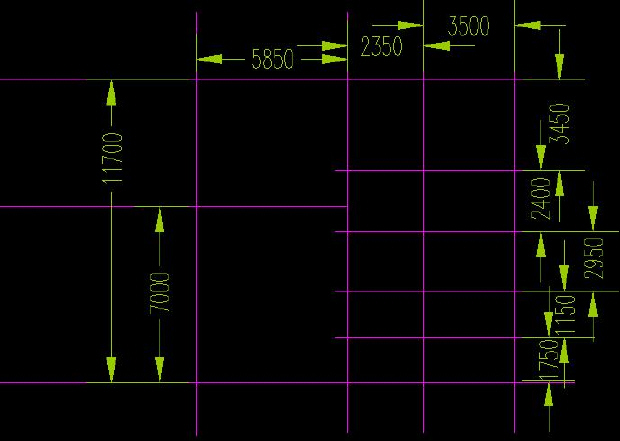
увеличить изображение Рис. 4.20. Конструкторская сетка плана первого этажа
Далее
постройте стены. Их можно строить
мультилиниями, а можно просто отрезками.
В последнем случае редактирование
чертежа значительно облегчается.
Наружные стены выполнить брусом сечением
![]() .
На внутренние стены можно пустить брус
тоньше, сечением
.
На внутренние стены можно пустить брус
тоньше, сечением
![]() .
.
Посмотрите на рис. 4.21. Там изображена изометрическая проекция первого этажа вместе с фундаментом и подвалом. Фундамент в виде монолитной плиты будет в земле. Перекрытие подвала (потолок подвала или пол первого этажа) должно быть выше уровня поверхности.
Установите
далее окна и двери. Пока не детализируйте
окна. Пусть это будет просто прямоугольники
![]() .
Ширина дверей 1000 мм. Высота дверей 2000
мм. После вставки окон и дверей линии
стены подрежьте по команде TRIM.
.
Ширина дверей 1000 мм. Высота дверей 2000
мм. После вставки окон и дверей линии
стены подрежьте по команде TRIM.
Не забывайте каждый вид изделий размещать на отдельных слоях. Цвета слоев выбирайте так, чтобы они отличались друг от друга на бумаге даже при плохом освещении. Выполните текстовые надписи на помещениях.
Сейчас начертите лишь план помещения. Черчение в трехмерном пространстве описывается в лекции 10.

Рис. 4.21. Макет первого этажа коттеджа
Яндекс.ДиректВсе объявления
